Não tem ideia de como restaurar a biblioteca iTunes anterior? Se você não sabe como fazê-lo, este post irá ajudá-lo a resolver este problema de 2 maneiras diferentes.
 Joy Taylor Last Updated: Mar. 23, 2021
Joy Taylor Last Updated: Mar. 23, 2021 Q: Quero restaurar a minha biblioteca anterior do iTunes no meu computador para que eu possa descarregar a minha música e vídeo. Existe alguma forma de me ajudar a fazê-lo?
– Um usuário da comunidade Apple
Apenas como o usuário acima, você pode ter entrado na mesma situação ou está passando pela mesma situação em que você precisa restaurar a biblioteca do iTunes anterior. Há muitas razões que podem levá-lo a restaurar a biblioteca do iTunes, por exemplo, mudar o computador, sofrer uma falha no disco rígido, recarregar um sistema operacional ou algumas outras razões. Independentemente das razões para restaurar a biblioteca iTunes anterior, este guia dar-lhe-á as soluções. Agora, você pode ler o seguinte guia para encontrar a resposta.
Não faltar: Como encontrar a localização da biblioteca do iTunes em um PC ou computador Mac >
- Método 1. Como Restaurar Biblioteca iTunes Anterior a partir do Arquivo Biblioteca iTunes
- Método 2. Como restaurar a Biblioteca iTunes anterior de uma cópia de segurança (Mac & PC)
- Se tiver mensagens de erro para restaurar a biblioteca a partir do backup do iTunes
- Dica de Bônus. Como restaurar a Biblioteca iTunes para o iPhone
- O resultado final
Método 1. Como Restaurar Biblioteca iTunes Anterior a partir do Arquivo Biblioteca iTunes
Se quiser voltar à versão anterior do iTunes, pode receber um erro escrito ” Biblioteca iTunes.itl não pode ser lido porque foi criado por uma versão mais recente do iTunes”. Isso significa que a versão antiga do iTunes não é mais compatível com a nova versão. Mas você não precisa ficar chateado, pois a Apple fez backup automaticamente do seu arquivo da biblioteca do iTunes. Agora, você pode usar os seguintes passos para recuperar uma versão anterior do arquivo library.itl do iTunes.
1. Abra a pasta da biblioteca iTunes.itl.
- Mac: Escolha Ir >Página inicial na barra de menu do Finder. Faça duplo clique na pasta Music.
- Windows XP: Localize nos Documentos e Configurações\ nome do usuário\ Meus Documentos\ Minha Música\.
- Windows Vista: Localize na pasta Users\username\iTunes.
- Windows 7/8: Navegue até \Users\username\iTunes.
2. Você precisa fazer backup da sua biblioteca iTunes atual primeiro: Renomeie iTunes Library.itl para Library.itl.bak.
3. Vá para a pasta My Documents > My Music > Previous iTunes Libraries folder.
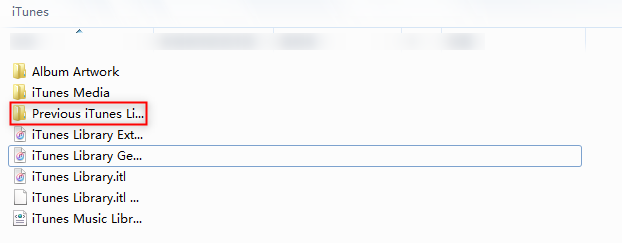
How to Get Previous iTunes Library Back from iTunes Library File – Step 3
4. Depois, vários arquivos que começam com iTunes Library e têm uma data no nome. Copie o ficheiro mais recente da pasta.
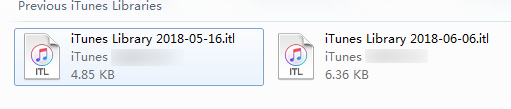
Restore Previous iTunes Library from iTunes Library File – Passo 4
5. Navegue até aos Meus Documentos > Escolha música > Cole o ficheiro que copiou no passo 4.
6. Finalmente, renomeie o arquivo recém copiado para a biblioteca iTunes.itl.
Método 2. Como restaurar a Biblioteca iTunes anterior de uma cópia de segurança (Mac & PC)
Esta é uma forma normal de restaurar a biblioteca iTunes anterior para um novo computador (Mac ou PC). Em geral, se tiver efectuado uma cópia de segurança da biblioteca do iTunes numa unidade externa, as coisas tornam-se fáceis, porque pode restaurar a biblioteca do iTunes a partir da cópia de segurança para o seu novo computador. Agora, pode ler os seguintes passos para saber como restaurar a biblioteca do iTunes anterior a partir de uma cópia de segurança.
Para utilizadores de Mac
- Sair do iTunes. Em seguida, clique no Finder para abri-lo no Mac >Procurar a pasta iTunes que você fez backup no disco rígido externo.
- Quando encontrá-la, arraste a pasta iTunes do disco rígido externo para qualquer local que você queira colocá-la.
- Abra o iTunes, simultaneamente, mantendo pressionada a Opção.
- Finalmente, você verá uma caixa de diálogo como mostra uma figura abaixo, clique na opção Escolher biblioteca.
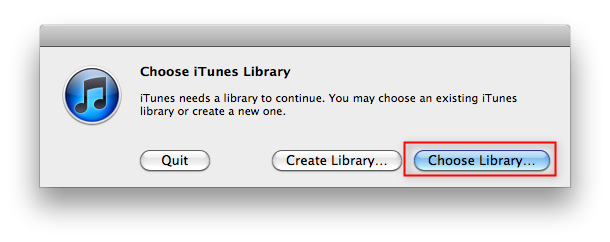
Como restaurar a Biblioteca Anterior do iTunes a partir de um Backup (Mac & PC)
5. Vá para a nova pasta iTunes que acabou de copiar e localize a biblioteca iTunes.itl
6. Clique em Escolher. Depois, o iTunes será aberto e a sua biblioteca iTunes será restaurada.
Para utilizadores do Windows
- Sair do iTunes.
- Localize a sua unidade externa no seu computador.
- Localize a pasta iTunes da sua unidade externa para onde quiser colocar na sua unidade interna.
- Segure a tecla Shift enquanto abre o iTunes.
- Quando vir uma mensagem que lhe peça para Criar ou Escolher biblioteca, clique em Escolher biblioteca.
- Seleccione a pasta iTunes que arrastou da sua unidade interna.
- Clique em Abrir. Depois, escolha o arquivo Library.itl do iTunes.
Pode Também Gostar: Como fazer o backup da biblioteca iTunes para a unidade externa >
Se tiver mensagens de erro para restaurar a biblioteca a partir do backup do iTunes
Sim, ao tentar restaurar a biblioteca iTunes a partir de uma cópia de segurança, pode obter mensagens de erro, como o erro 42408, erro 4013, erro 2006 ou 14 do iTunes, e mais erros de restauração do iTunes. Então você precisa completar a ferramenta de reparo do iTunes – AnyFix para ajudar você. Com AnyFix, você pode corrigir erros de instalação/download/update do iTunes, conexão/backup/restore, sincronização/CDB, etc. Além disso, se você também é um usuário de iPhone/iPad/iPod touch, AnyFix é capaz de corrigir 130+ problemas de iOS/iPadOS/tvOS.
Seguir os passos abaixo para corrigir os erros do iTunes enquanto restaura:
Passo 1. Baixe a versão de avaliação gratuita de AnyFix e instale-a no seu computador. Clique em iTunes Repair a partir da página inicial.
Descarregar grátis
Descarregar grátis
* 100% Limpo &Seguro
Descarregar grátis * 100% Limpo &Seguro
 >
>
Tap no iTunes Repair a partir da página inicial
Passo 2. Escolha Erros de Conexão/Cópia de Segurança/Restauração do iTunes e clique no botão Scan Now.
>
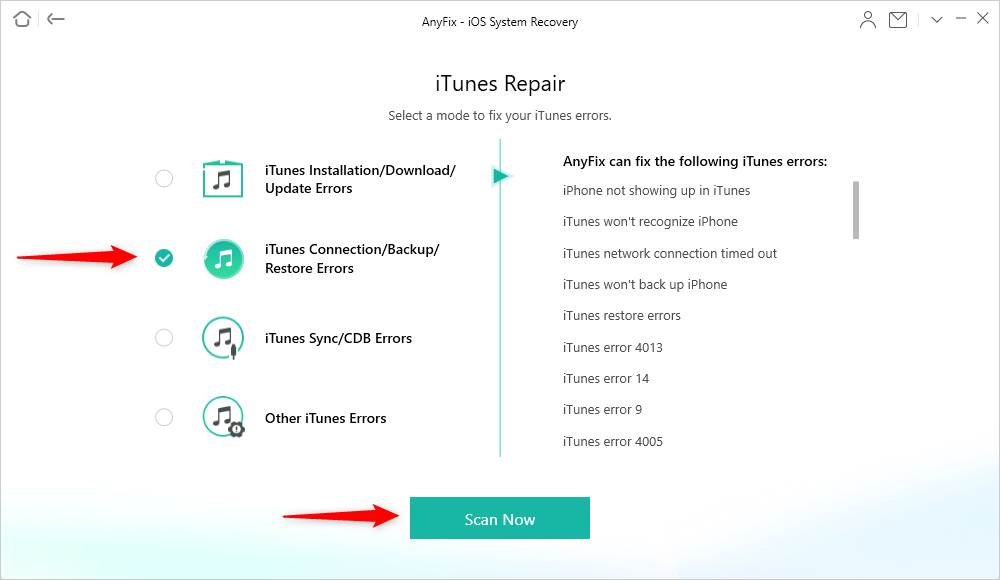 >
>
Selecionar Erros de Conexão/Cópia de Segurança/Restauração do iTunes
Passo 3. Então AnyFix irá verificar o seu iTunes e alguns erros de componentes serão listados. Basta clicar no botão Fix Now.

iTunes Component Errors will be Detected
Step 4. Dê autorização para AnyFix no seu computador. Ele começará a reparar imediatamente. Espere um minuto e você verá a página Reparação Concluída.
Dica de Bônus. Como restaurar a Biblioteca iTunes para o iPhone
Se você costuma fazer backup de suas músicas favoritas, vídeos, etc. na Biblioteca iTunes, então quando você quiser restaurar/transferir esses arquivos de mídia da Biblioteca iTunes para o dispositivo iOS, o que você vai fazer? Você sabe como fazer isso que não apagará os dados originais no telefone? A seguir, recomendamos uma ferramenta profissional de transferência de dados – PhoneTrans. Com PhoneTrans, você pode facilmente transferir todos os arquivos de mídia salvos na biblioteca do iTunes para dispositivos iOS ou Android sem qualquer perda de dados. Vamos verificar como usar:
Download gratuito
Download gratuito
* 100% Limpo & Seguro
Passo 1. Download gratuito PhoneTrans e execute-o no seu computador > Escolha a Phone Restore> Biblioteca iTunes e depois clique no botão Start Transfer.
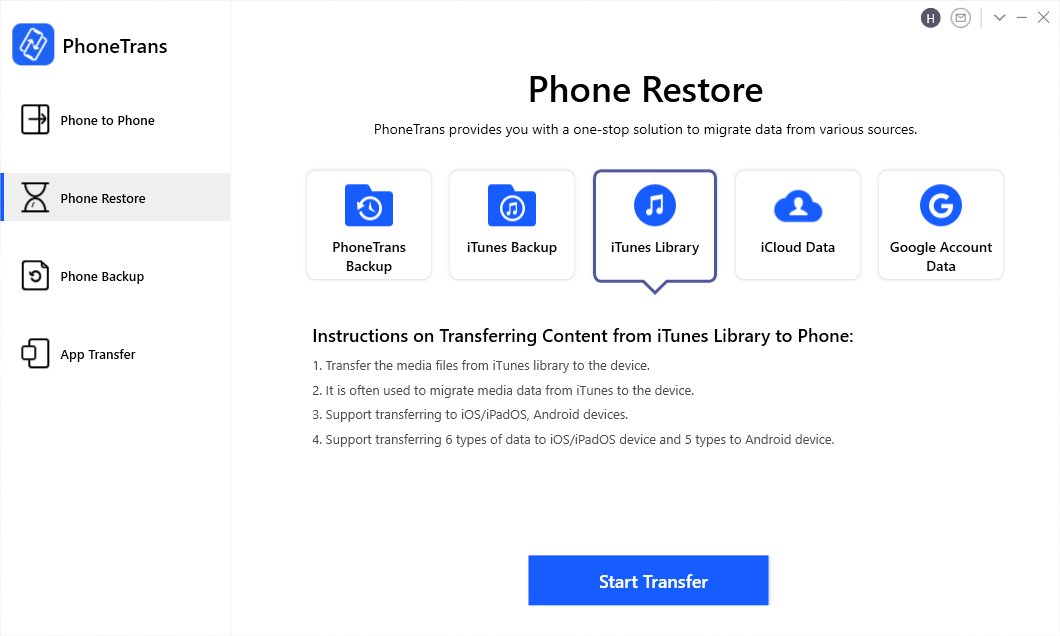
Clique na Biblioteca iTunes
Passo 2. Ligue o seu dispositivo iOS ao computador e este irá detectar automaticamente o seu iPhone > Toque no botão Transferir.
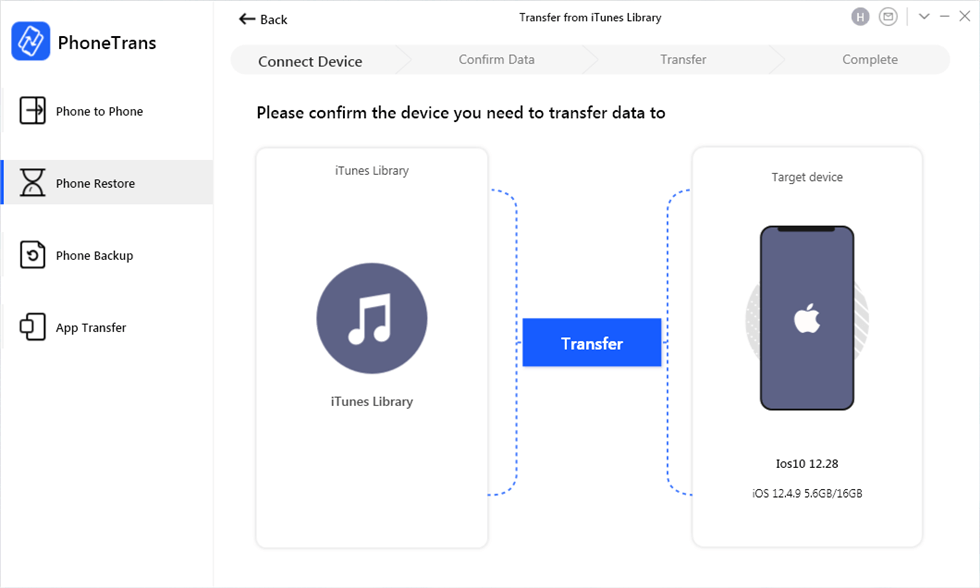
Comece a transferir da Biblioteca iTunes para o iPhone
Passo 3. Selecione o tipo de dados que você deseja restaurar e clique no botão “Transferir Agora”.
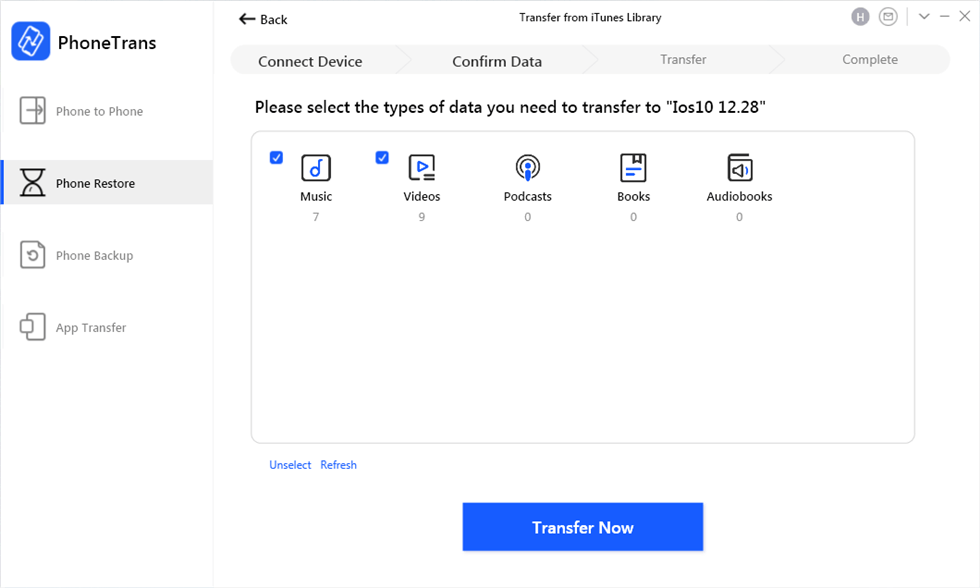
Selecione os tipos de dados
O resultado final
É tudo sobre como restaurar a biblioteca anterior do iTunes. Espero que você tenha a maneira de fazer isso. A propósito, se você encontrar algum erro no iTunes como o erro 1638 enquanto restaura, você pode tentar AnyFix para reparar 200+ erros do iTunes para se livrar do problema. Além disso, uma ferramenta de recuperação de dados iOS permite que você recupere quaisquer arquivos excluídos ou perdidos, e você pode baixá-la para ter uma tentativa!

Membro da equipe iMobie, assim como um fã da Apple, adora ajudar mais usuários a resolver vários tipos de iOS & Problemas relacionados ao Android.
Perguntas relacionadas com o produto?Contacte a nossa equipa de suporte para obter uma solução rápida >